扫光字可以给影片增色不少,让视频更加有质感,利用会声会影视频制作软件可以很方便地制作出扫光字,今天我们就来学习如何利用会声会影制作扫光字特效。
一、进入会声会影编辑器,在视频轨中插入一张素材图像。
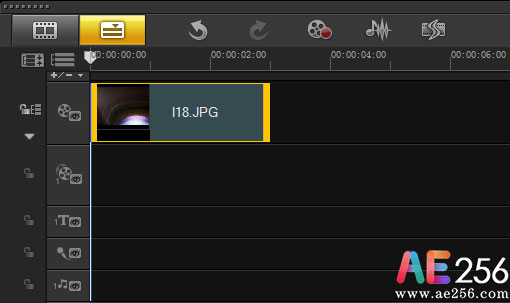
图1:会声会影插入素材
二、展开“选项”面板,在“照片”选项卡中设置“区间”参数为6秒,在“重新采样选项”下拉列表中选择“调到项目大小”选项。
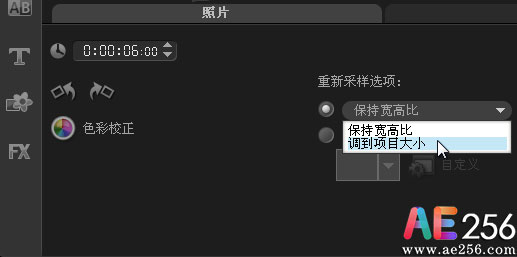
图2:会声会影调整到项目大小
三、单击“标题”按钮,然后在预览窗口中双击鼠标,进入输入模式,输入内容“扫光字”。
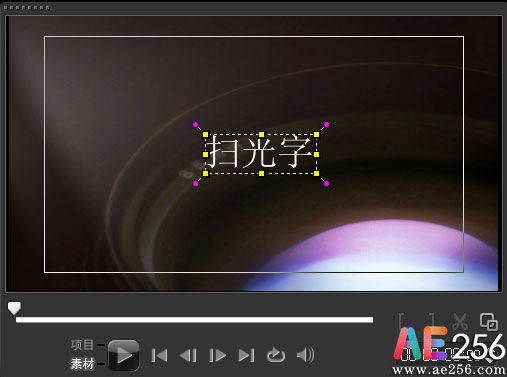
图3:会声会影输入标题文字
四、展开“选项”面板,在“编辑”选项卡中设置“区间”参数为6秒,“字体”为“微软雅黑”,“字体大小”参数为85。
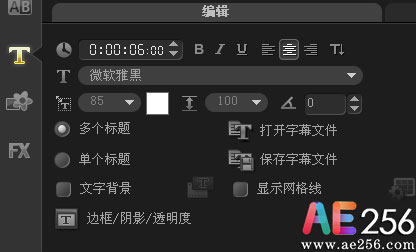
图4:会声会影设置文字参数
五、单击“滤镜”按钮,进入“滤镜”素材库,在“相机镜头”中选中“缩放动作”滤镜,并将其拖到标题轨的素材中。
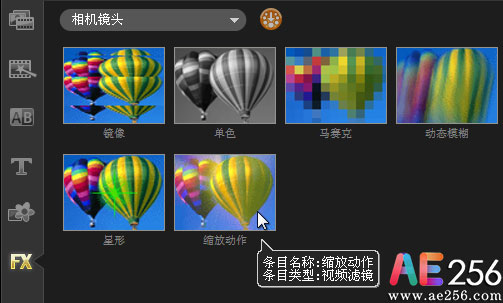
图5:会声会影缩放动作滤镜
六、展开“选项”面板,切换至“属性”选项卡,单击“滤镜”单选按钮,然后单击“自定义滤镜”按钮。
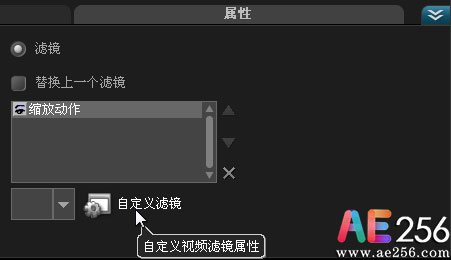
图6:会声会影自定义缩放动作滤镜
七、选中第一个关键帧,设置“速度”参数为1。
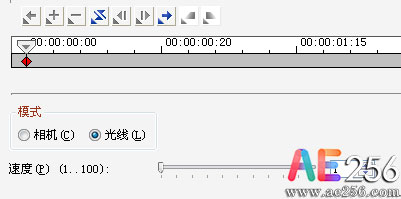
图7:会声会影设置速度参数
八、将飞梭栏拖动到1秒的位置,创建一个新的关键帧,设置“速度”参数为1。

图8:会声会影创建新关键帧设置速度
九、将飞梭栏拖动到3秒的位置,创建一个新的关键帧,设置“速度”参数为100。

图9:会声会影设置新关键帧速度
十、选中最后一个关键帧,设置“速度”参数为1,然后单击“确定”按钮完成设置。
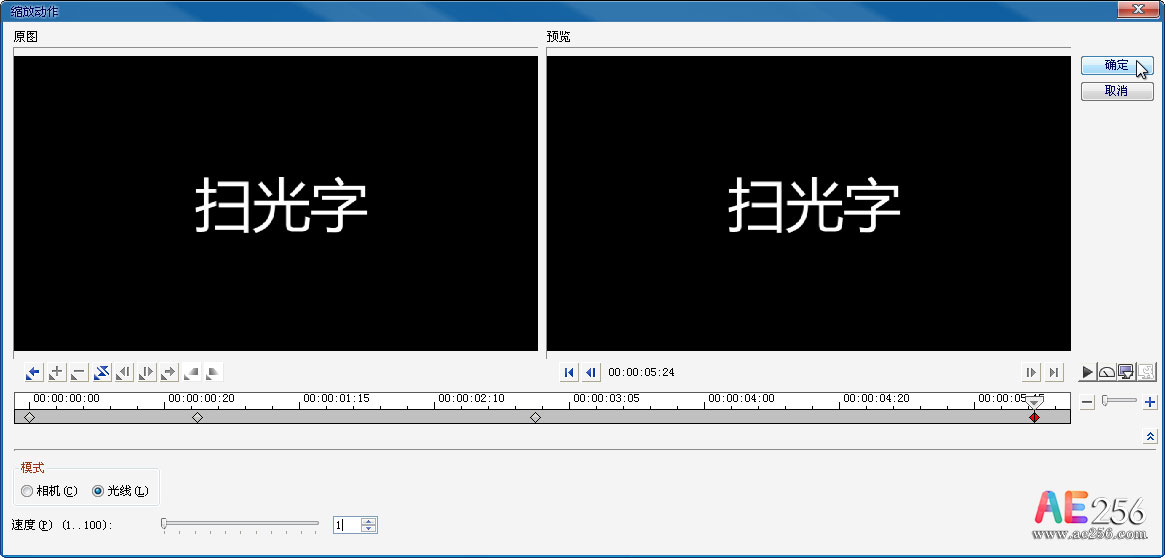
图10:会声会影设置最后一个关键帧速度
十一、在“相机镜头”素材库中,选中“发散光晕”滤镜,并将其拖动到标题轨的素材上。

图11:会声会影发散光晕滤镜
十二、展开“选项”面板,切换至“属性”选项卡,选中“滤镜”单选按钮,然后单击“自定义滤镜”按钮。
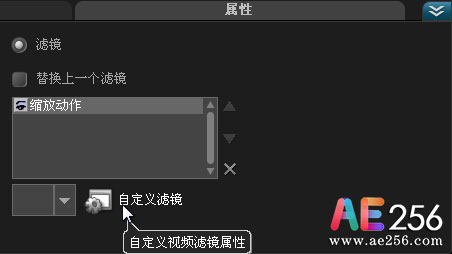
图12:会声会影自定义发散光晕
十三、在弹出的对话框中选中第一个关键帧,设置“阈值”参数为10,“光晕角度”参数为0。
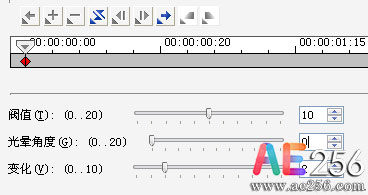
图13:会声会影设置第一个关键帧参数
十四、将飞梭栏拖动到1秒的位置,创建新的关键帧,设置“阈值”参数为10,“光晕角度”参数为0。
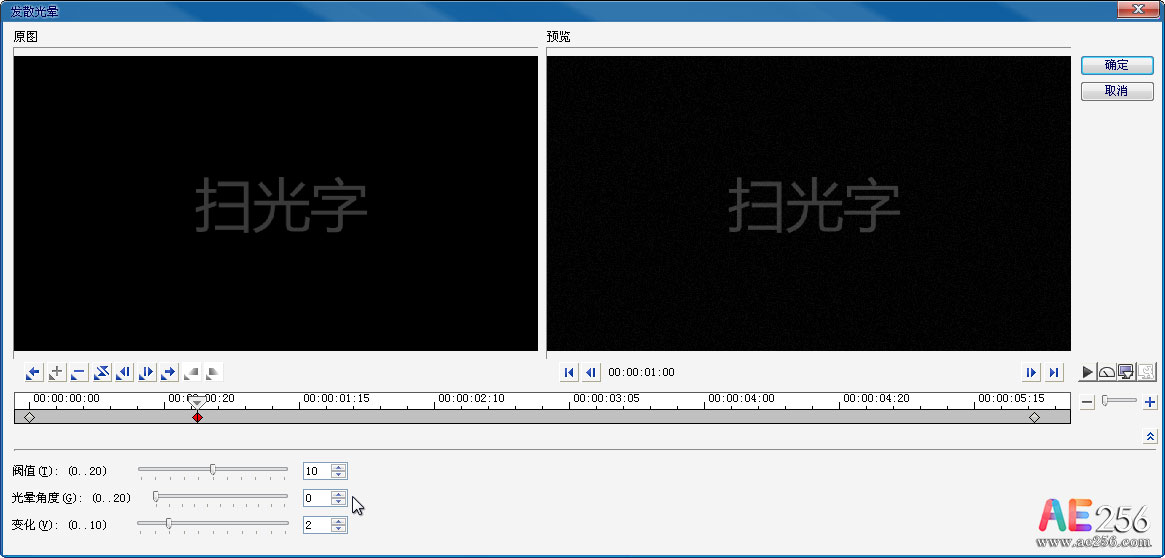
图14:会声会影设置新关键帧参数
十五、将飞梭栏拖动到3秒5的位置,创建新的关键帧,设置“阈值”参数为10,“光晕角度”参数为4。
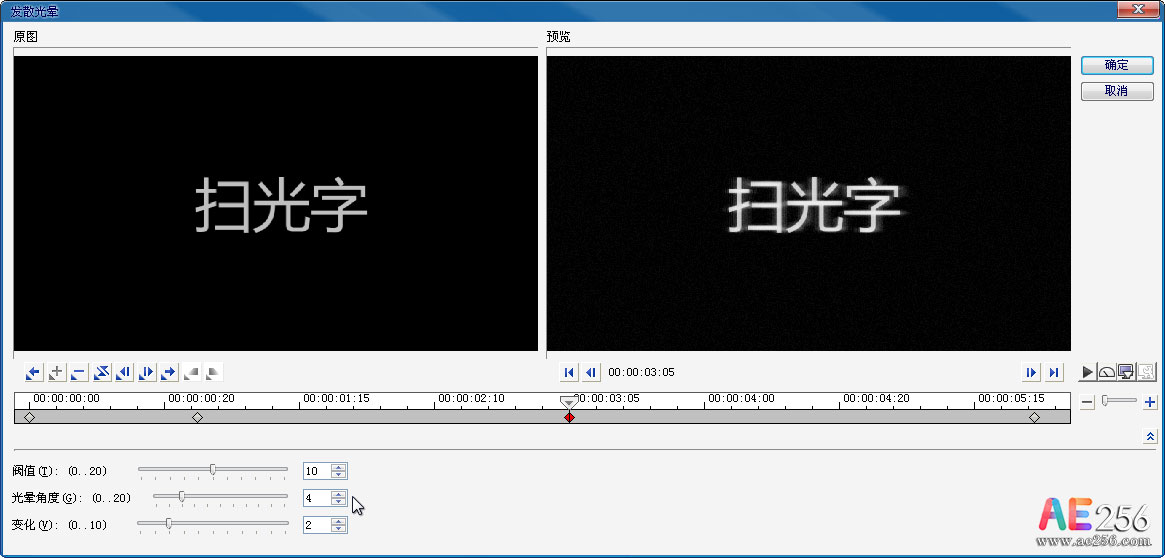
图15:会声会影再次新关键帧参数
十六、选中最后一个关键帧,设置“阈值”参数为10,“光晕角度”参数为0,单击“确定”按钮,完成操作。
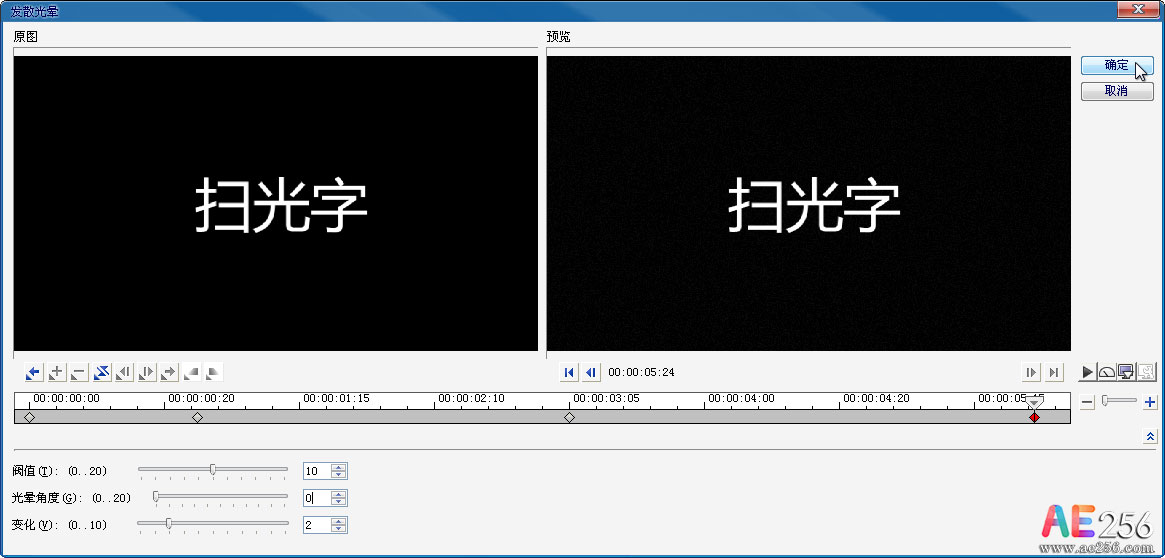
图16:会声会影设置最后一个关键帧的参数
十七、返回会声会影,在导览面板中单击“播放”按钮即可预览最终效果。
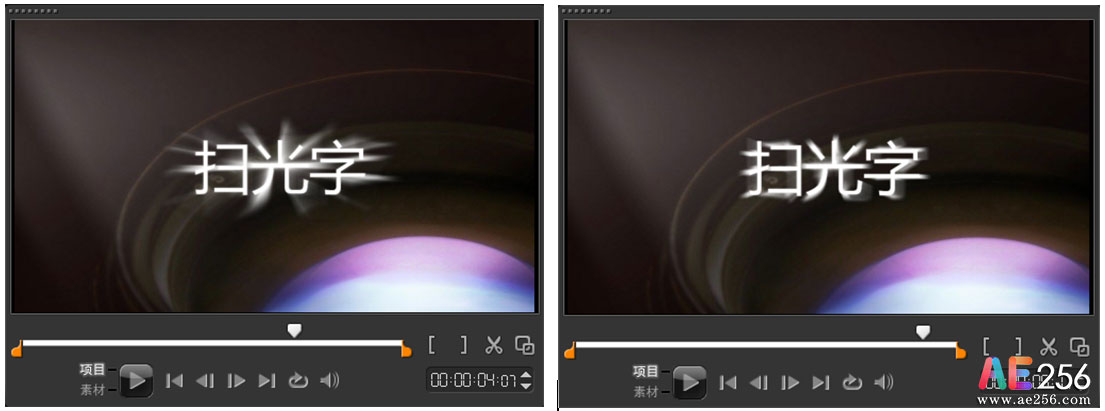
图17:会声会影预览扫光字效果
至此,在会声会影中制作扫光字的方法就介绍完了。
 视频制作教程
视频制作教程